Nhiều tỉnh, thành phố triển khai hình thức học online trên nền tảng Zoom cho học sinh, sinh viên. Ngoài ra, các công ty, tổ chức doanh nghiệp cũng dùng Zoom để tổ chức họp trực tuyến. Vì vậy, nếu bạn chưa biết cách tải Zoom học trực tuyến như thế nào hay bắt đầu sử dụng Zoom như thế nào, hãy để TopThuThuat.com.vn giúp bạn tìm hiểu nhé.
Nội dung
Cách tải Zoom học trực tuyến trên máy tính
Đầu tiên, bạn truy cập vào trang chủ chính thức của Zoom tại đây để bắt đầu tiến hành quá trình tải file cài đặt Zoom về máy tính.
Tại mục Zoom Client cho Cuộc họp (Zoom Client for Meeting) hãy nhấp vào Tải xuống (Download).
Để tiện sử dụng ngay lập tức, Zoom đã được thiết lập cài đặt sẵn nên bạn sẽ không phải tốn thời gian lựa chọn trong lúc cài đặt lên máy tính.
Chỉ cần nhấn vào file ZoomInstaller vừa tải lúc nãy và quá trình cài đặt sẽ tự động bắt đầu.
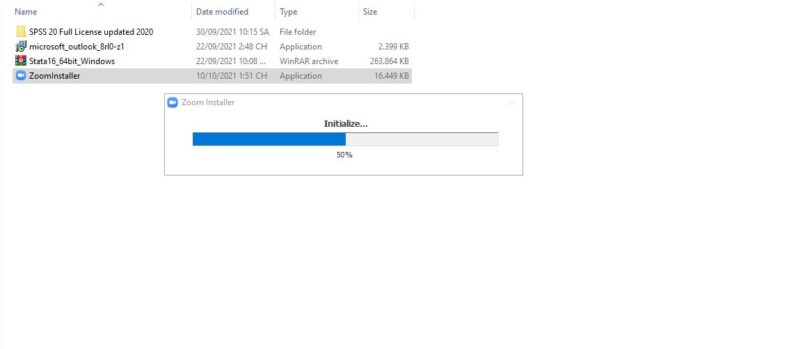
Nếu muốn đưa Zoom ra ngoài màn hình chính để tiện sử dụng, bạn nhấn vào biểu tượng Start ở góc dưới cùng bên trái thanh Taskbar hoặc nút Windows trên bàn phím. Cuộn xuống dưới tìm mục Zoom. Tiến hành nhấn giữ chuột trái vào biểu tượng Zoom và kéo ra màn hình Desktop.
Như vậy là phần mềm Zoom đã được tải về và bạn có thể sử dụng.
Cách tải Zoom học trực tuyến trên điện thoại
Đối với điện thoại các bạn truy cập vào App Store (Đối với hệ điều hành iPhone) hoặc Google Play Store (đối với Android). Sau đó, tìm kiếm Zoom trên thanh tìm kiếm.
Để tiện cho quá trình tải Zoom, bạn có thể tham khảo đường link tải nhanh Zoom dưới đây:
Sau đó, chọn Cài đặt để tiến hành tải và cài đặt app Zoom trên điện thoại.
Cách đăng ký Zoom như thế nào
Bước 1: Truy cập vào phần mềm Zoom PC (trên máy tính) hoặc app Zoom trên điện thoại.
Bước 2: Cửa sổ Zoom đăng nhập hiện ra (như hình), bạn lựa chọn Đăng nhập (nếu đã có tài khoản Zoom).
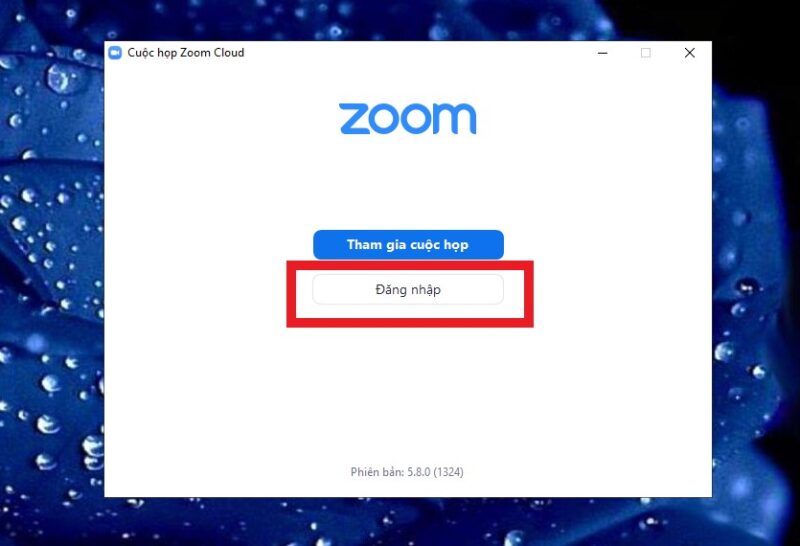
Bước 3: Cửa sổ hiện ra, nếu bạn có tài khoản rồi hãy chọn 1 trong 2 cách sau.
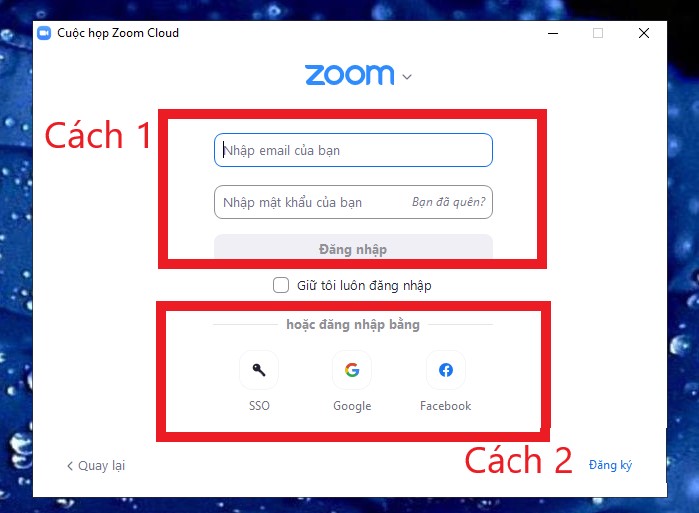
Có 2 cách đăng nhập:
- Cách 1: Bạn điền thông tin gmail và mật khẩu tài khoản Zoom vào.
- Cách 2: Bạn đang nhập bằng tài khoản Google kết nối sẵn với thiết bị > Lựa chọn tài khoản Google bạn muốn sử dụng.
Nếu chưa, thì bạn tiến hành đăng ký bằng cách nhấp vào nút Đăng ký.
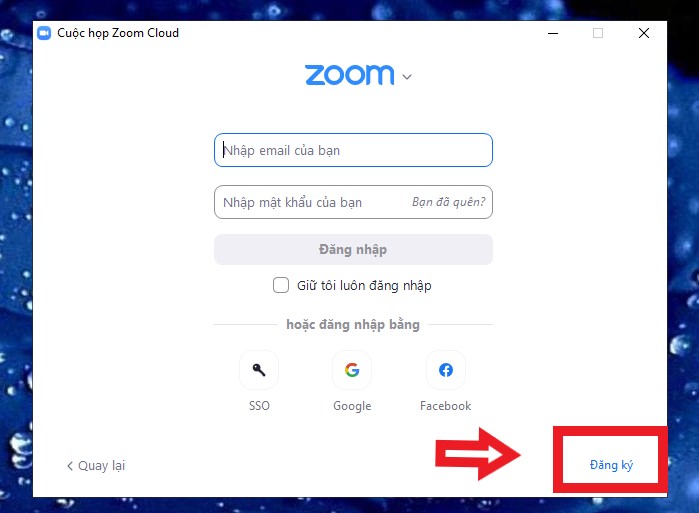
Sau đó, ban sẽ được đưa đến trang đăng ký hoặc đăng nhập. Đối với bạn lần đầu sử dụng Zoom, quá trình đăng ký có thể phức tạp hơn một chút. Bạn lần lượt điền các yêu cầu của Zoom về một vài thông tin cá nhân. Cụ thể:
- Chọn ngày tháng năm sinh > Xác nhận.
- Điền Email, nhập học tên bạn > Đăng ký.
- Zoom sẽ gửi đến cho bạn một email xác nhận > Bạn truy cập vào email đó > Điều hướng đến một trang Web > Nhấp Kích hoạt tài khoản > Nhập mật khẩu và xác nhận lại mật khẩu theo yêu cầu (gồm tối thiểu 8 chữ số, có ít nhất 1 ký tự là chữ cái, ít nhất 1 ký tự là chữ số, có sử dụng cả chữ in hoa và in thường) > Chọn I’m not a robot > Continue
- Sau khi hoàn tất đăng ký > Bạn đăng nhập bằng tài khoản vừa tạo vào Zoom.
Ngoài ra bạn có thể tạo tài khoản bằng SSO hoặc Facebook đã lưu trữ trên máy.
Cách sử dụng Zoom như thế nào
Cách tham gia lớp học Zoom
Cách 1 – Nhập địa chỉ ID
Bước 1: Vào Zoom. Tại cửa sổ chính của Zoom > Tham gia.
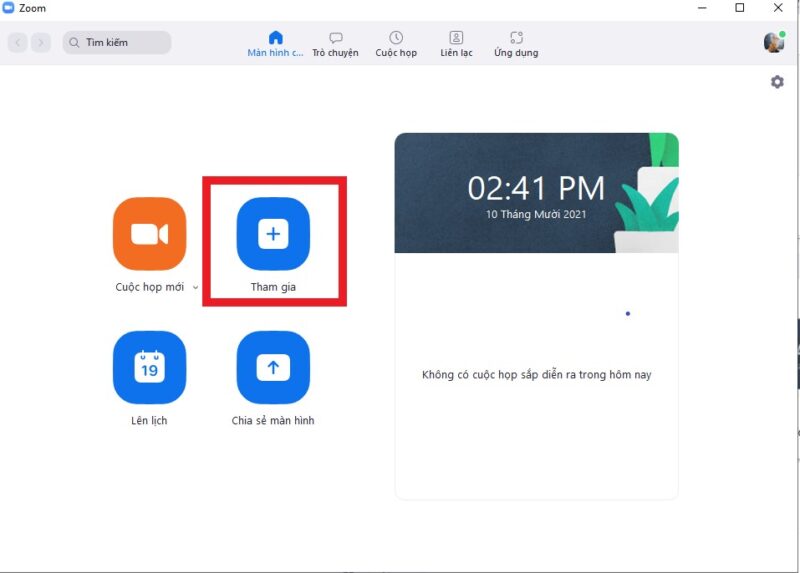
Bước 2: Tại ô đầu tiên, nhập ID cuộc họp mà người chủ trì cung cấp cho bạn > Điền tên bạn muốn hiển thị trên cuộc họp vào ô thứ 2.
- Tích chọn Không kết nối với âm thanh (nếu bạn không muốn phát biểu).
- Tích chọn Tắt video của tôi (nếu bạn không muốn bất cam).
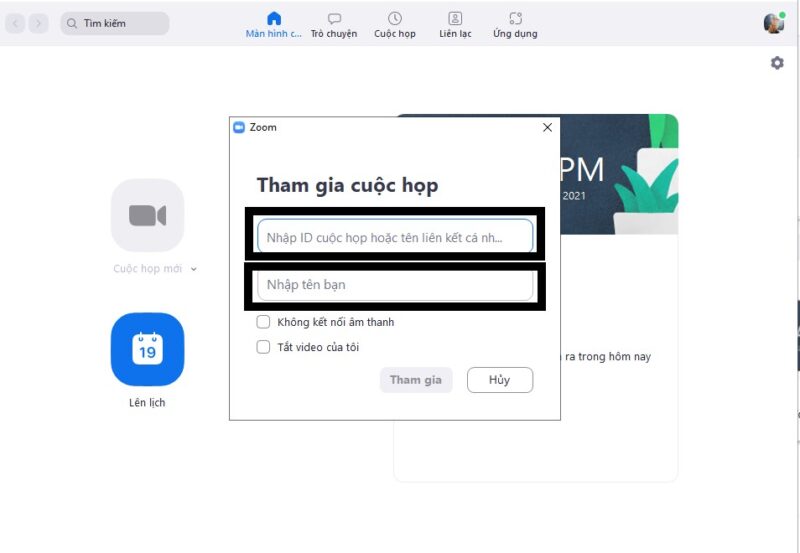
Bước 3: Nhấn Tham gia.
Bước 4: Điền Password cuộc họp mà người chủ trì cung cấp > Tiếp tục.
Cách 2 – Tham gia bằng đường link
Trường hợp này, giáo viên hoặc người chủ trì sẽ cung cấp cho một đường link vào lớp học. Bạn nhấp vào đường link đó > Khởi chạy cuộc họp.
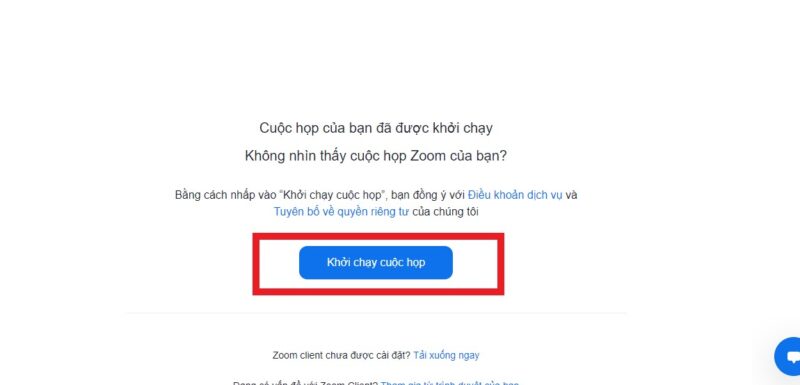
Cách tạo lớp học Zoom
Trong trường hợp bạn muốn tạo một cuộc họp Zoom, đầu tiên, bạn truy cập vào Zoom.
Bước 1: Chọn Cuộc họp mới.
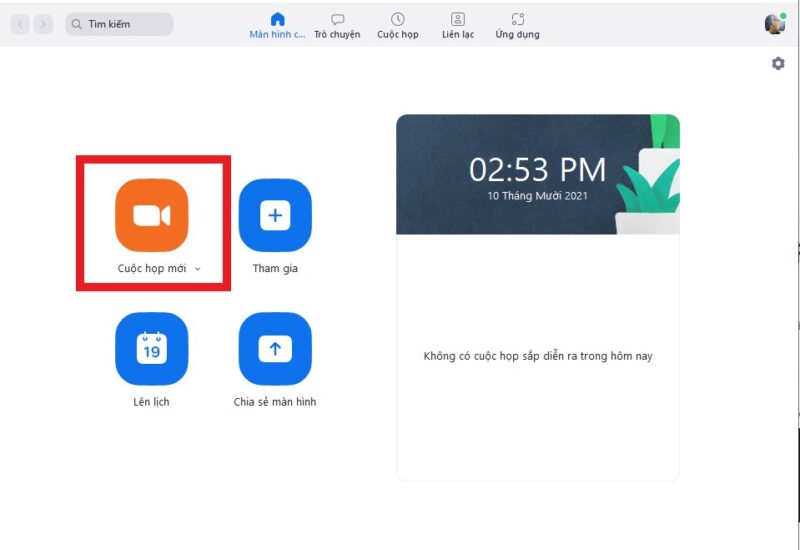
Bước 2: Tại màn hình cuộc họp > Chọn Người tham gia > Tại góc phải bên dưới màn hình, nhấn Mời.
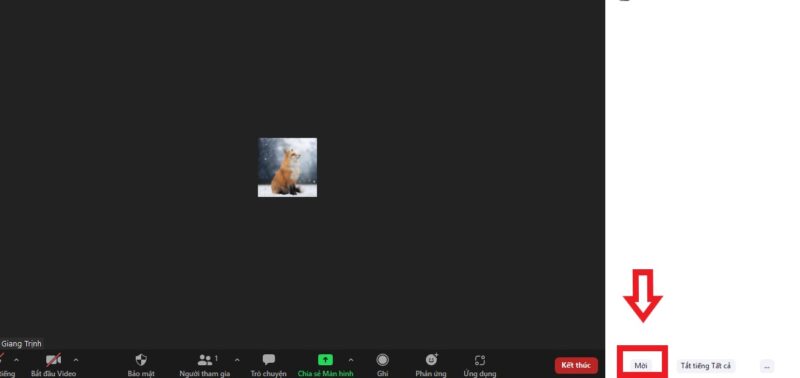
Bước 3: Copy ID, mật mã phòng họp hoặc Copy link (như hình) > gửi cho những người bạn muốn mời họp.
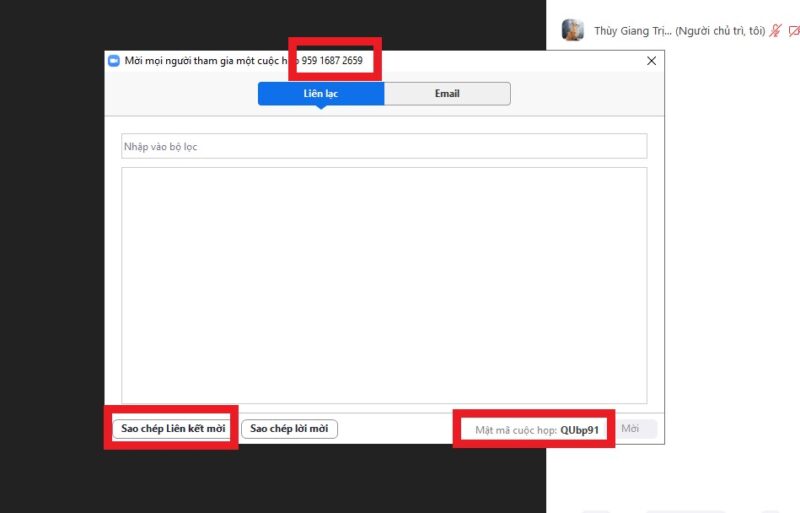
Như vậy là bạn hoàn thành việc tạo một phòng họp rồi đấy.
Một số câu hỏi liên quan
Tải Zoom có tốn phí không?
Zoom là một phần mềm họp trực tuyến với hai hình thức là “miễn phí” và ” trả phí”. Với phần mềm miễn phí: Nghĩa là bạn có thể tham gia cuộc họp mà không phải chi trả tiền cho nhà phát hành. Tuy nhiên với Zoom miễn phí, bạn sẽ bị giới hạn một số tính năng: Cuộc họp Zoom meetings miễn phí tối đa số lượng người tham gia là 100 người. Mỗi cuộc họp kéo dài 40 phút. Sau 40 phút bạn sẽ phải mở lại cuộc họp mới.
Tuy nhiên nếu bạn quy mô cuộc họp lớn (trên 100 người) hoặc thời lượng buổi họp lâu và không muốn bị gián đoạn bởi việc ngắt Zoom thì tốt nhất bạn nên mua gói cước.
Số điện thoại có thể đăng ký nhiều tài khoản không?
Việc đăng ký Zoom chỉ dựa trên tài khoản Google, Facebook hoặc SSO và không có sử dụng tới số điện thoại bạn nhưng các phần mềm Microsoft Teams hay Google Meet.
Phần mềm học trực tuyến Zoom có tiếng Việt không?
Câu trả lời là có và cách đổi sang ngôn ngữ tiếng Việt, bạn làm như sau:
Bước 1: Tại thanh Taskbar, tick chuột trái vào ký hiệu mũi tên lên (như hình).
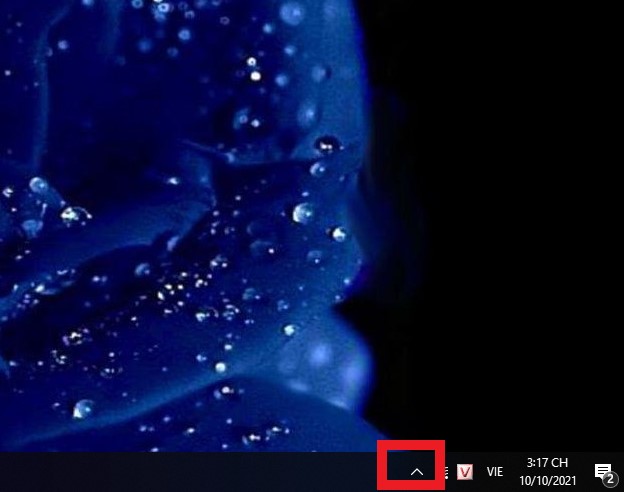
Bước 2: Chuột trái vào biểu tượng Zoom > Chọn Switch Languages > Chọn Tiếng Việt hoặc ngôn ngữ bạn muốn thay đổi.
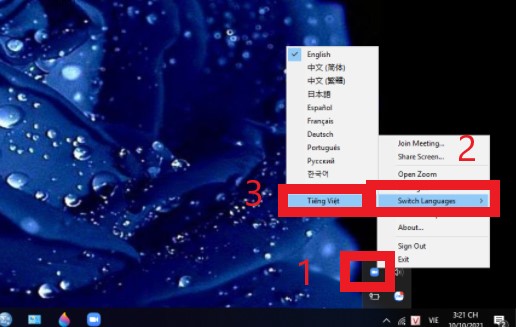
Xem thêm:
Trên đây là những chia sẻ giúp các bạn tham gia quá trình học tập và làm việc thật hiệu quả bằng phần mềm Zoom. Nếu thấy bài viết chủ đề tải Zoom học trực tuyến bổ ích, hãy Like và Share để TopThuThuat.com.vn tiếp tục ra thêm các bài viết khác nhé.
Cảm ơn các bạn đã theo dõi TOP Thủ Thuật trên đây là những chia sẻ của chúng tôi về Cách tải Zoom học trực tuyến và các bước sử dụng cơ bản
. Hy vọng bài viết tại chuyên mục Kênh Công Nghệ sẽ giúp ích được cho bạn. Trân trọng !!!



















